В ходе общения в мессенджере Ватсап вы можете заметить путаницу с отображением времени и даты. Зачастую это относится к времени получения уведомлений, времени отправки и получения сообщений, сетевому статусу пользователей (последнее посещение) и сведениям о звонках. Проблему никак нельзя назвать критичной, но она очень неприятная и сильно отвлекает. Если у вас WhatsApp неправильная дата, то все можно исправить своими силами. Главное – правильно подойти к этому вопросу. Давайте со всем разбираться.
Неправильная дата в WhatsApp – описание ошибки
Непосредственно в мессенджере WhatsApp на мобильном устройстве нет никаких настроек, связанных с временем и датой. В приложении их нельзя выставить вручную, обновить или как-либо еще изменить. Данная информация берется напрямую из системы, из системных параметров Android или iOS (iPhone и iPad).
Соответственно, если на вашем устройстве выставлена некорректная информация о текущем времени и дате, например, из-за неправильно выбранного часового пояса, то она автоматически отобразится и в мессенджере. Это главная причина возникновения такой ошибки.
Как ее решить? Все очень просто – вам достаточно открыть системные настройки на смартфоне или планшете и выставить актуальную информацию для календаря и часов. Предлагаем сразу же этим заняться.
Процедура настройки будет различаться для Android и iOS, так что в статье предложено две пошаговые инструкции. Открывайте раздел с нужной инструкцией и действуйте по предложенному алгоритму, чтобы не запутаться.
Инструкция для Android
Повторимся, что не существует способа, как изменить время в Ватсапе. Данную информацию следует редактировать в системных настройках устройства. В случае с платформой Android порядок действий следующий:
- Откройте страницу настроек на вашем мобильнике или планшете. Соответствующая иконка должна отображаться на одном из рабочих столов Android. Также вы можете свайпнуть от верхнего края экрана к центру, чтобы вызвать шторку уведомлений, а затем нажать на значок в виде шестеренки. Это вызовет страницу «Настройки».

- В верхней части экрана может находиться строка поиска. Если она у вас есть, то активируйте ее и наберите запрос «Время». А затем откройте параметр под названием «Время», «Дата и время» или аналогичным образом.
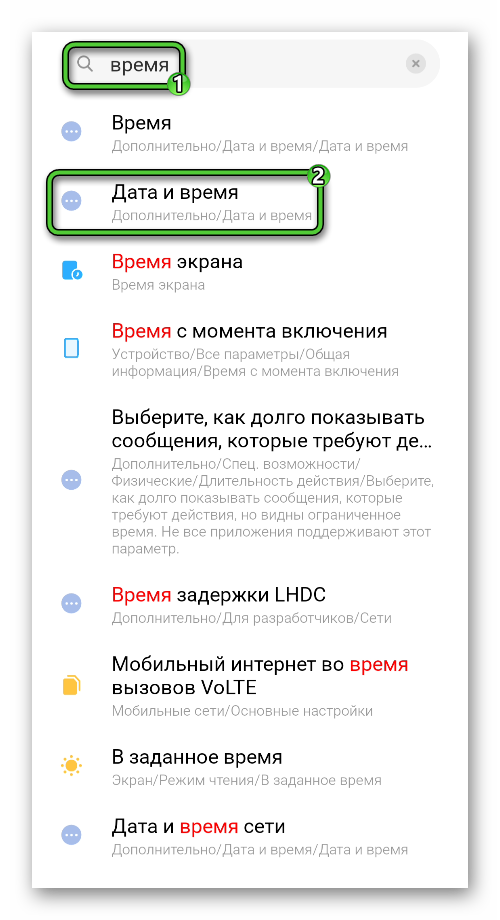
- Если поисковая строка отсутствует или вы не можете найти таким способом нужный параметр, то сначала откройте раздел «Дополнительно», «Расширенные», «Подробности» или раздел с аналогичным названием. Здесь и должен быть параметр «Дата и время».
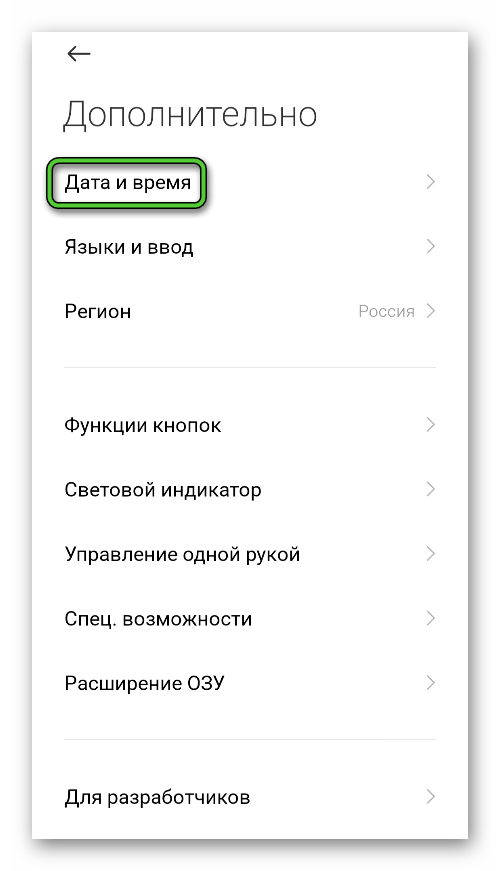
Желательно включить автоматическое определение даты, времени и часового пояса по информации из интернета. Если данный режим уже включен, то сначала отключите его, а затем заново включите.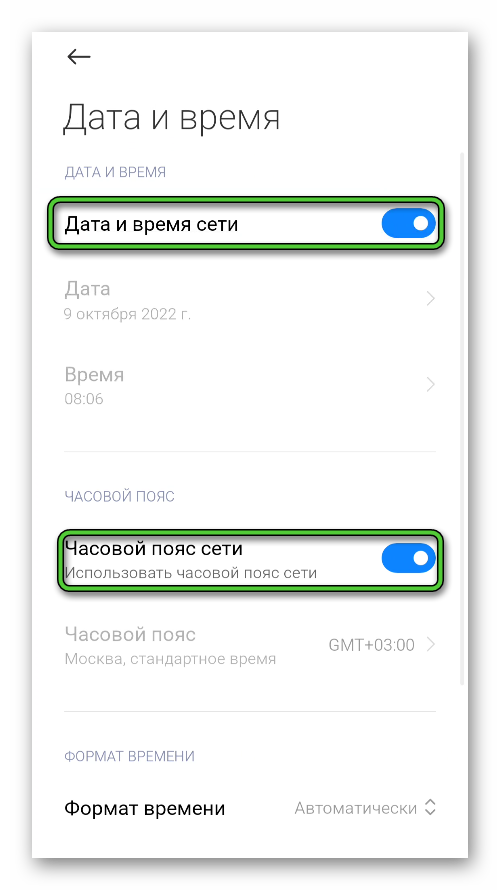
Теперь удостоверьтесь, что часовой пояс выбран правильно и покиньте страницу настроек. Самое время запустить WhatsApp и проверить его работоспособность. Если проблема сохранится, то перезапустите устройство.
Если все равно в Ватсап неправильно установлены время и дата, то вернитесь в настройки устройства, отключите автоматическое определение этих параметров и задайте их вручную.
Узнать точное время можно на сайте time100.ru. Главное – перейти к нужному городу и внимательно все записать.
Может быть такое, что данные советы не помогут. В таком случае пролистайте статью вниз до раздела «Что делать, если ничего не помогает» и воспользуйтесь рекомендациями оттуда.
Инструкция для iOS
Ватсап пишет «Неправильное время и дата» – что делать? На Айфонах и Айпадах принцип полностью такой же, какой был и на Android-устройствах. Нужно открыть системные настройки iOS и изменить информацию о часах и календаре, выставив правильные числа или включив автоматическое определение по интернету.
Пошаговое руководство:
- Перейдите в «Настройки», тапнув по соответствующей иконке на рабочем столе устройства.

- В появившемся списке откройте раздел под названием «Основные».
- И сразу же после выберите пункт «Дата и время».
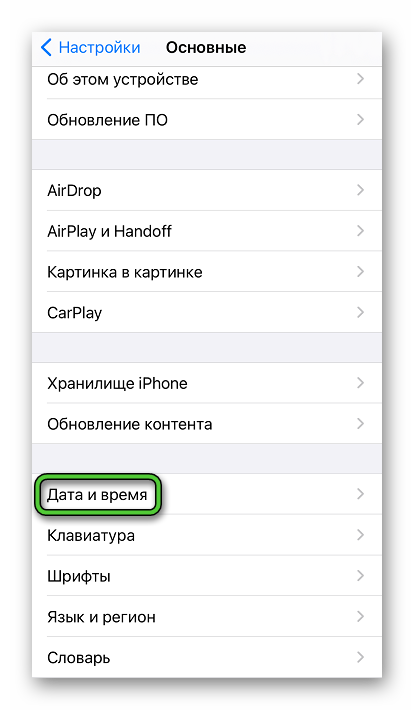
- Если ползунок «Автоматически» отключен, то включите его.

Также он может быть активным. Тогда сначала отключите, а затем повторно включите его. Заодно удостоверьтесь, что часовой пояс выбран правильно.
Теперь закройте настройки iOS и вернитесь к мессенджеру. Проверьте, исправилась ли проблема с тем, что в Ватсап неправильно установлены время и дата. Если она остается, то попробуйте перезагрузить смартфон или планшет. Если и это не помогло, то вернитесь к настройкам часов и задайте точные цифры вручную, отключив режим «Автоматически».
Вы можете узнать текущие время и дату на сайте time100.ru. Но обязательно укажите город, в котором вы живете, чтобы получить точные сведения в соответствии с часовым поясом.
Почему Ватсап пишет: неправильная дата
Иногда бывает такая ситуация, что совсем недавно мессенджер работал без каких-либо проблем, но при последнем запуске вместо списка чатов начала отображаться ошибка «Неправильная дата». А в пояснении к этой ошибке указано:
На устройстве неправильная дата! Исправьте дату и время и повторите попытку.
Выглядит данный сбой в WhatsApp примерно следующим образом: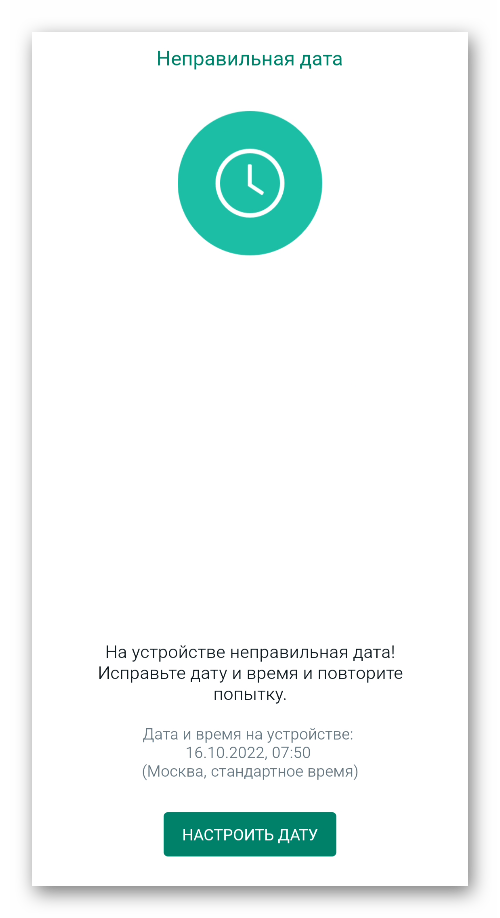
У данной ошибки может быть две основных причины:
- Программный сбой на мобильном устройстве. В таком случае поможет закрытие и повторное открытие мессенджера или полная перезагрузка (выключение и включение системы).
- Несоответствие системных настроек даты и времени с актуальной информацией.
Если перезапуск приложения не дал нужного результата, то, скорее всего, вы столкнулись именно со второй причиной. А значит, самое время изменить настройки устройства. Для начала попробуйте нажать на кнопку «Настроить дату». В результате должна открыться страница параметров устройства. Здесь необходимо включить автоматическое определение сведений о времени по интернету. Если данная функция уже включена, то отключите ее и заново включите. Также убедитесь, что часовой пояс выбран правильно.
Ну а если это не помогло, то перейдите к подробной инструкции для Android или iOS, в зависимости от типа вашего устройства.
Что делать, если ничего не помогает
Время от времени пользователи мессенджера сталкиваются с неприятной проблемой, когда Ватсап просит настроить дату, а она правильная. При этом предыдущие рекомендации не дают нужного результата. На всякий случай перезагрузите мобильное устройство, нередко такой подход помогает. Но если чуда не произошло, то остается два выхода:
- Обновить приложение до последней версии, если оно устарело.
- Удалить и заново установить приложение, если обновление не помогает.
Рассмотрим каждый из них по отдельности.
Процедура обновления до последней версии
Мессенджер WhatsApp должен автоматически обновляться до последней версии. Но из-за различных причин данная процедура может не выполняться, например, из-за программного сбоя или из-за использования мобильного интернета, а не Wi-Fi-соединение. Предлагаем вам вручную запустить процедуру обновления.
Способ для Android
Обновление мессенджера до последней версии может исправить неправильную дата в WhatsApp, которая стоит на телефоне. Для этих целей используется встроенный магазин приложений:
- Запустите Google Play любым удобным способом, например, через ярлык на рабочем столе Android.

- Воспользуйтесь формой поиска и доберитесь до страницы WhatsApp.
- Запустите процедуру обновления соответствующей кнопкой.

Если вместо «Обновить» у вас будет кнопка «Открыть», то последняя версия мессенджера уже установлена.
Способ для iPhone, iPad
Если дата на вашем телефоне неверна в WhatsApp на Айфоне или Айпаде, а вариант с изменением системных настроек не сработал, то имеет смысл попробовать обновление мессенджера до последней версии.
Пошаговое руководство по обновлению:
- Запустите магазин приложений App Store на своем смартфоне или планшете фирмы Apple.

- Посетите вкладку «Обновления». Иконка для перехода в нее располагается на нижней панели.
- Отыщите в списке устаревших приложений мессенджер WhatsApp.
- Нажмите на кнопку «Обновить» напротив его названия.

WhatsApp может отсутствовать во вкладке «Обновления» только по одной причине – вы уже используете последнюю версию мессенджера.
Процедура переустановки мессенджера
Если ни один из предложенных ранее методов изменить дату в Ватсапе не дал нужного результата и проблема сохранилось, то остается только самое радикальное решение – полное удаление и повторная установка мессенджера. При этом важно сохранить личные данные, воспользовавшись функцией резервного копирования.
По умолчанию она отключена. Включить ее получится через меню настроек WhatsApp. На Айфоне оно располагается на отдельной вкладке на нижней панели.
А на Андроид-девайсах в любой вкладке мессенджера нажмите на отмеченный значок с точками, а уже потом в списке выберите «Настройки».
Теперь откройте раздел «Чаты» и в самом его низу перейдите в «Резервная копия чатов».
На новой странице вам нужно настроить функцию резервного копирования, добавив облачное хранилище Google Диск или iCloud, а также включив ползунок «Сохранять видео». Затем нажмите на зеленую кнопку для создания резервной копии и дождитесь окончания процедуры.
Если все прошло успешно, то выше этой кнопки появится время создания резервной копии. Можно переходить к переустановке мессенджера. WhatsApp можно быстро удалить и сразу же загрузить через магазин приложений Google Play или App Store:
- Воспользуйтесь подходящим магазином приложений, чтобы зайти на страницу мессенджера. В случае с Android форма поиска находится в верхней части экрана, а на Айфоне – в отдельной вкладке.
- Нажмите на название WhatsApp в результатах поиска.
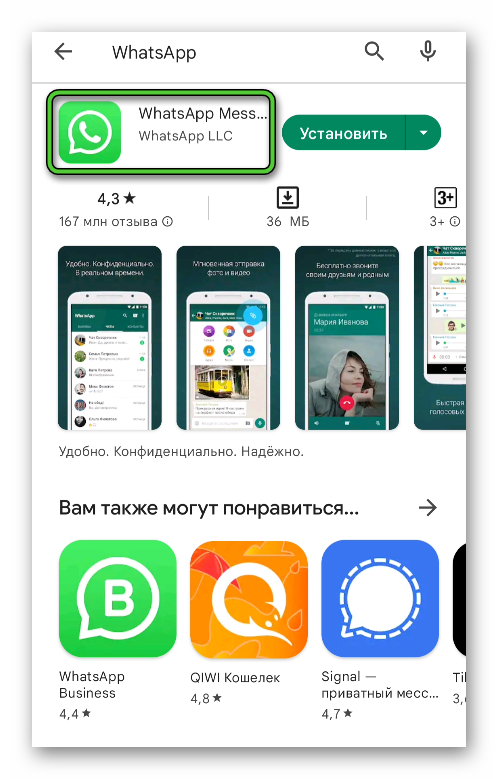
- Вызовите функцию удаления и подтвердите свое решение.

- Запустите повторную установку приложения и откройте его.

- Следуйте подсказкам на экране, чтобы войти в учетную запись с помощью мобильного номера.

- Предоставьте все разрешения, настройте профиль и подтвердите восстановление данных из резервной копии.
Подведение итогов
Зачастую для исправления проблемы с неправильным отображением времени и даты в Ватсапе достаточно зайти в системные настройки и изменить их, выставив верные цифры для часов и дня в календаре. Но бывают и исключения, при которых потребуются более сложные решения. Мы рассказали про все возможные варианты в рамках данной статьи.








